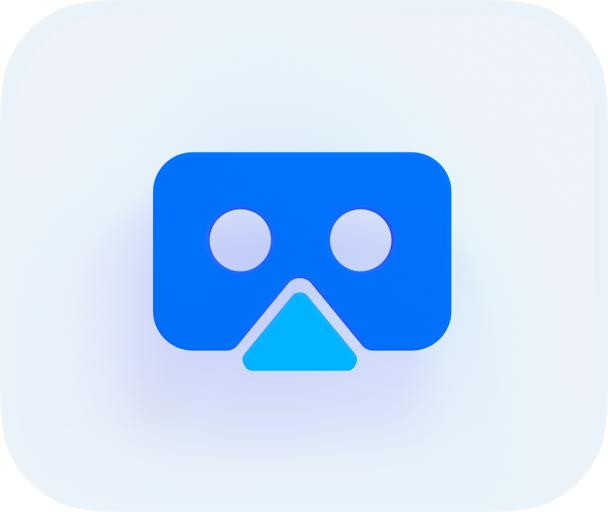
什么是 PICO 投屏
PICO 投屏是 PICO VR 一体机与外部设备传输 VR 画面的功能。您可以将 PICO VR 一体机中看到的画面实时共享到外部屏幕中,与他人分享内容。支持投屏到智能电视、电脑、平板和手机。
同时,您也可以将外部设备播放中的视频投射到 PICO VR 一体机中播放,感受沉浸式观影体验。
PICO 投屏使用办法
1、确保您的 PICO VR 一体机升级到最新的 PICO OS 5.0 版本;
2、在任意界面中单击手柄 Home 键,点击最右侧是时间位置,呼出快捷设置面板;
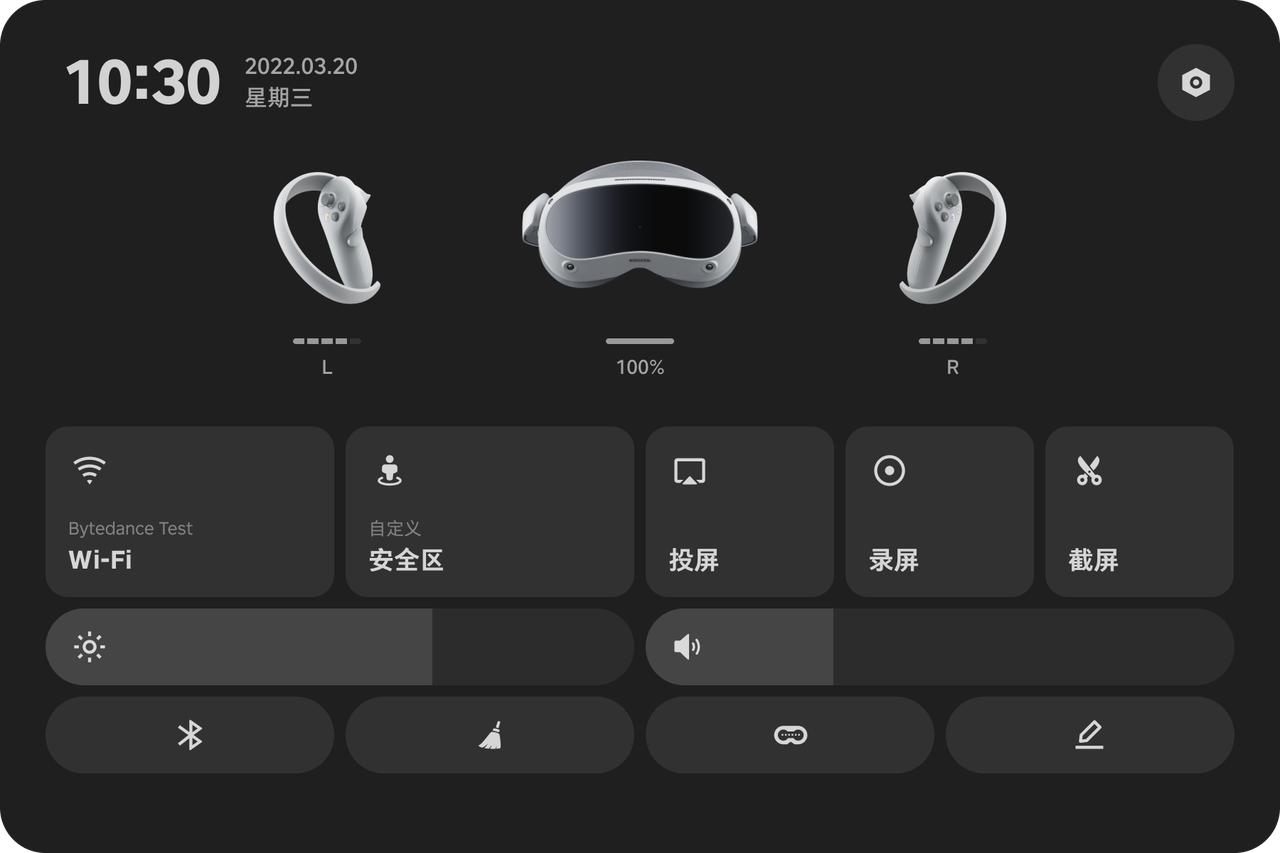 PICO VR 一体机快捷设置面板
PICO VR 一体机快捷设置面板
3、在快捷面板中点击“投屏”按钮,进入“投屏”功能主界面。
接下来您可以根据实际情况,选择对应的投屏方式。
1、投屏到智能电视
①请前往 PICO 官网 https://www.picoxr.com/ ,找到并下载“ 投屏 for PICO”安装包;
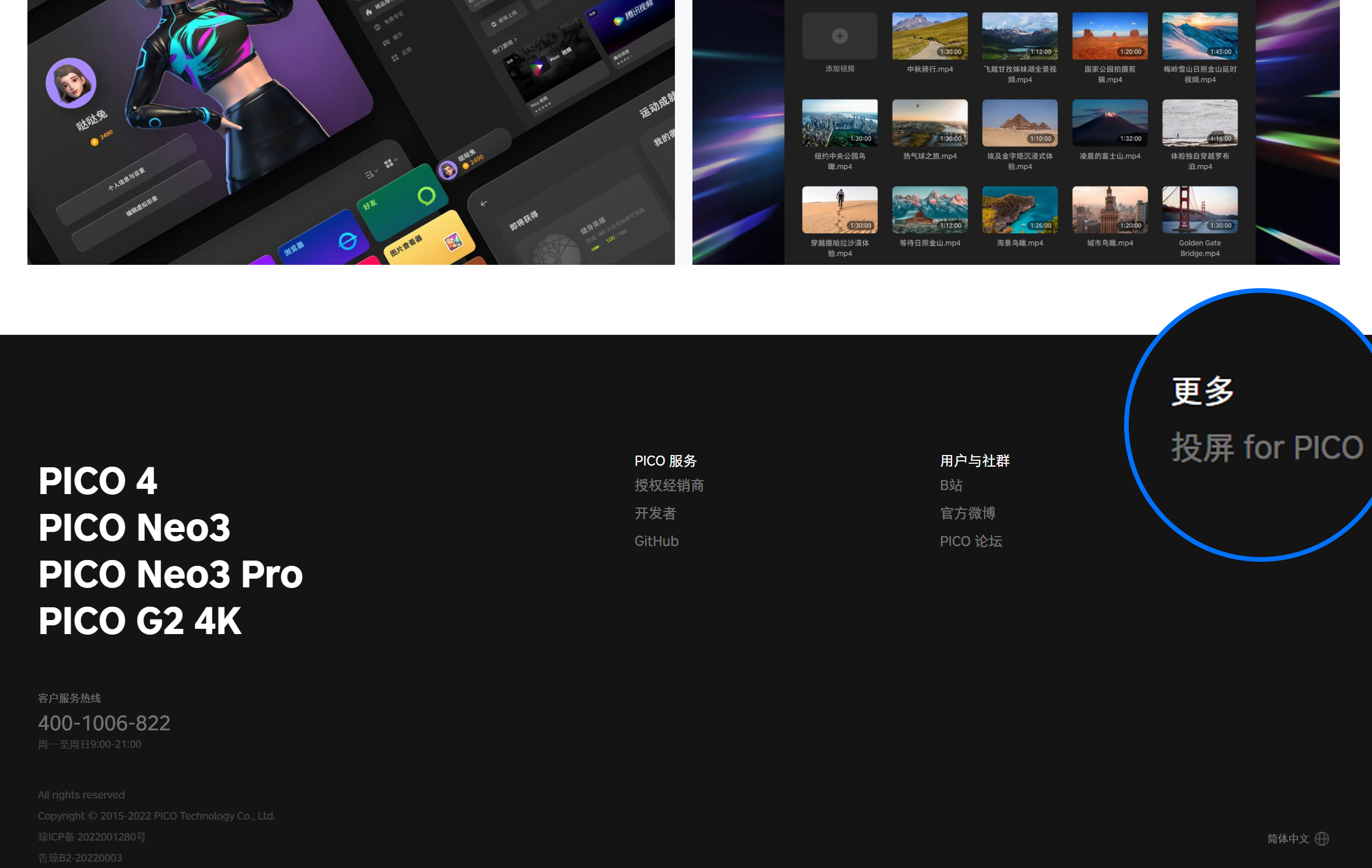 PICO 官网界面
PICO 官网界面
②将下载的程序安装在智能电视;
③确保 PICO VR 一体机与智能电视接入同一网络下,并启动智能电视的“投屏”应用;
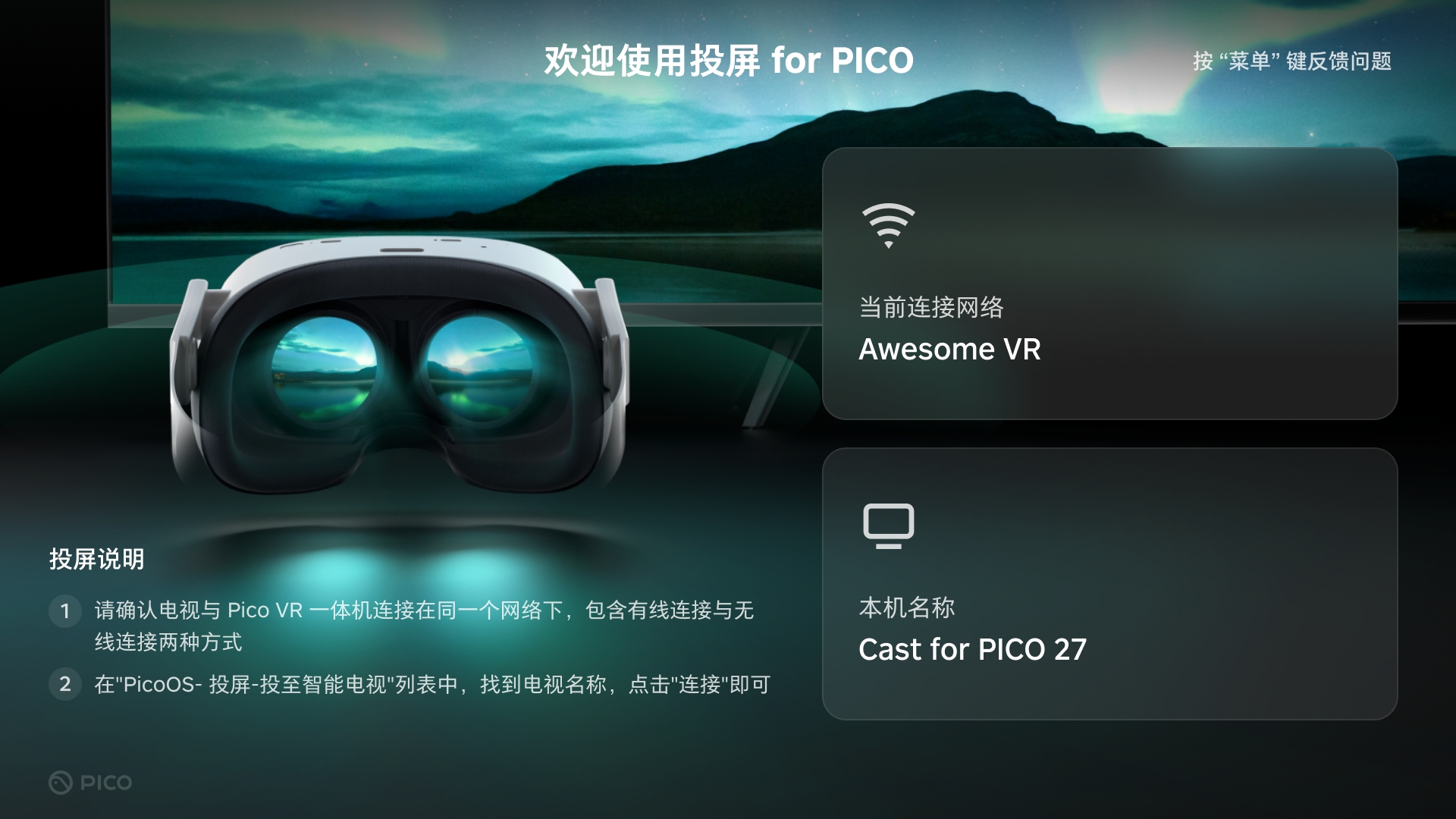 电视机界面
电视机界面
④在 PICO VR 一体机“投屏”主界面,选择“投至智能电视”选项后,选择需要投屏的智能电视名称,点击“连接”后,即可完成投屏;
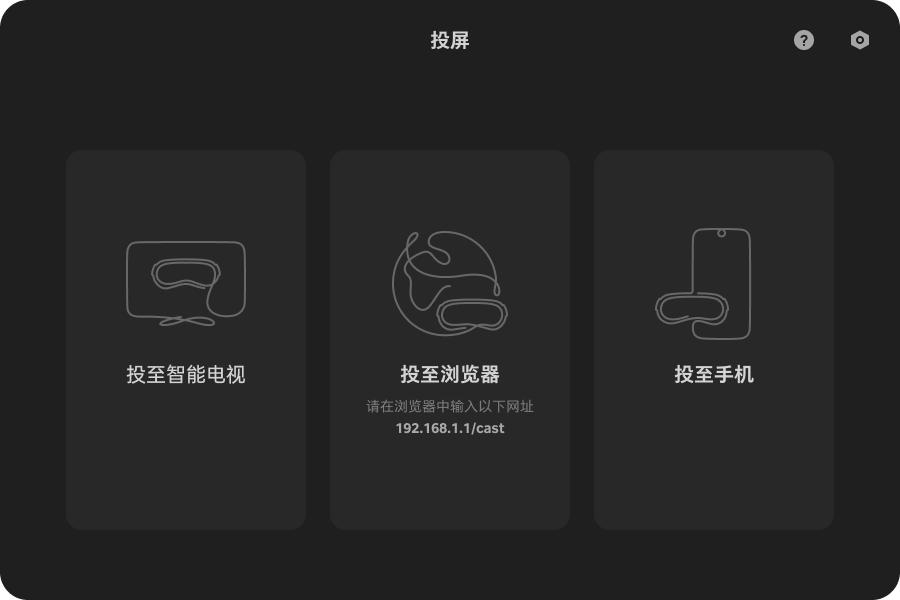 选择“投至智能电视”
选择“投至智能电视”
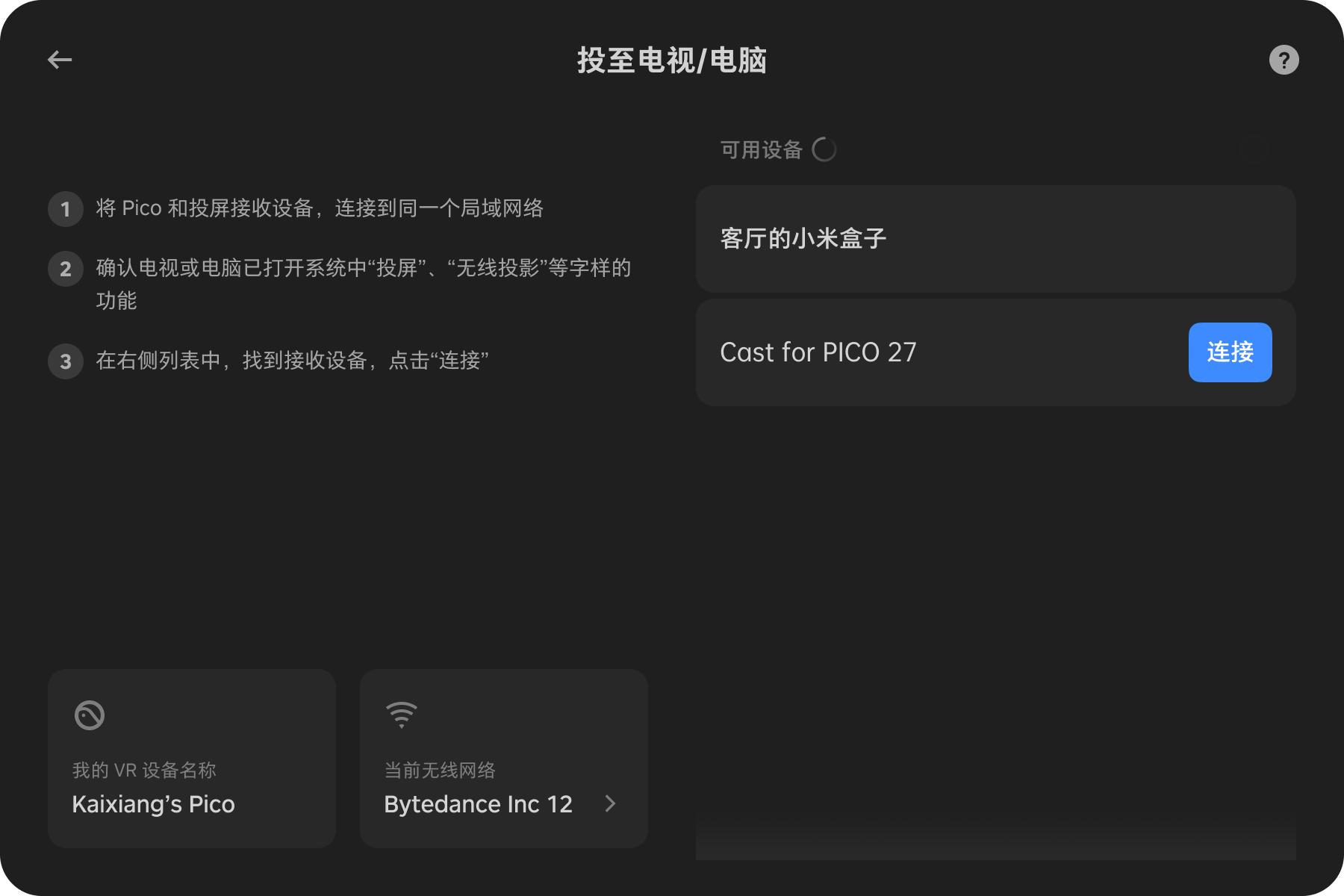 PICO 投屏界面
PICO 投屏界面
⑤根据您的实际情况,您可以使用电视遥控器的向下方向键,调出投屏工具的控制栏,可以对“静音”、“画质”、“画面比例”进行选择。
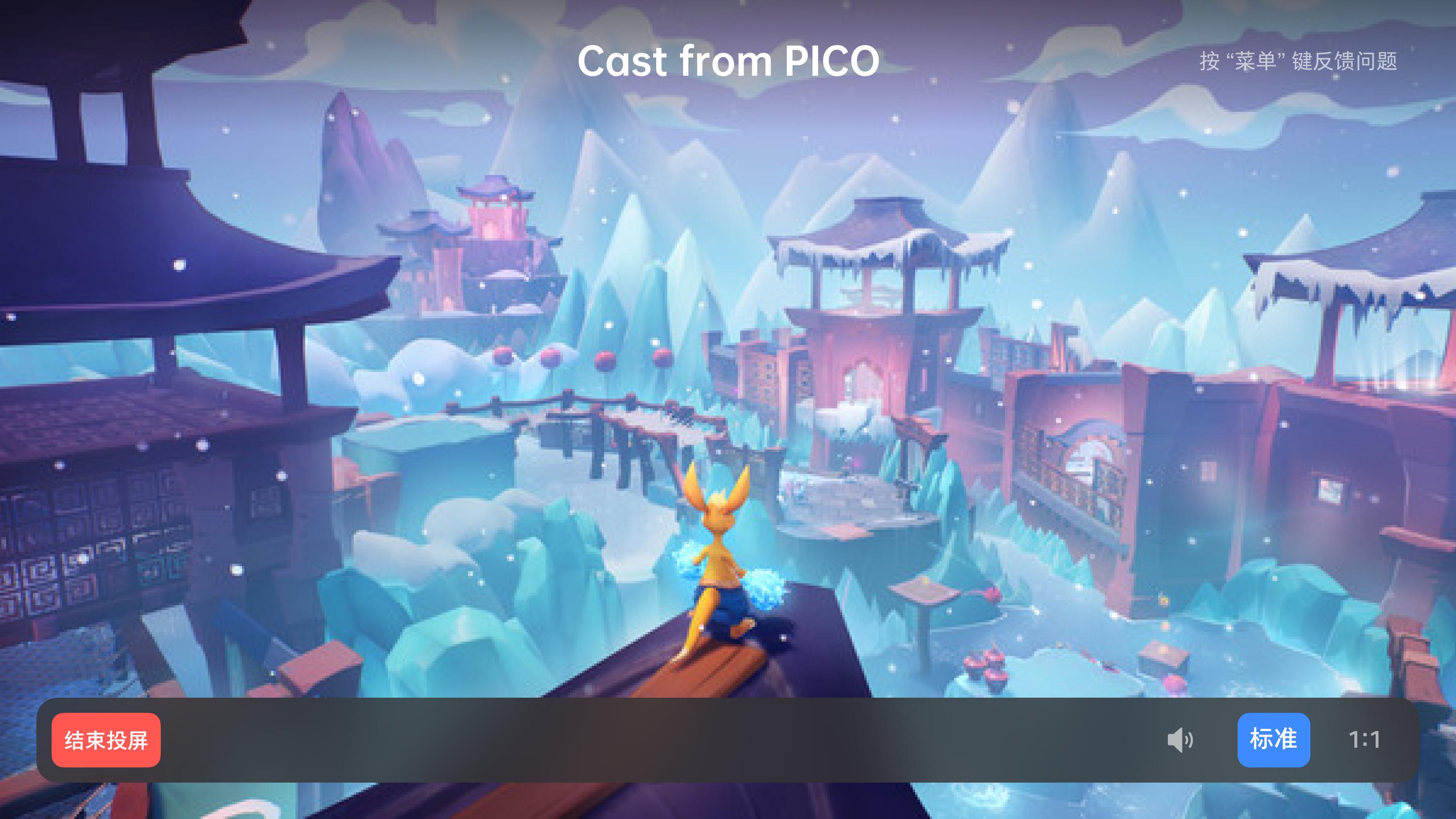
2、投屏到浏览器
①启动电脑的 Chrome、Edge 等 Chromium 内核的浏览器;
②在 PICO VR 一体机“投屏”主界面,选择“投至浏览器”选项后,在浏览器地址栏输入此界面呈现的投屏网址,点击“建立投屏”按钮;
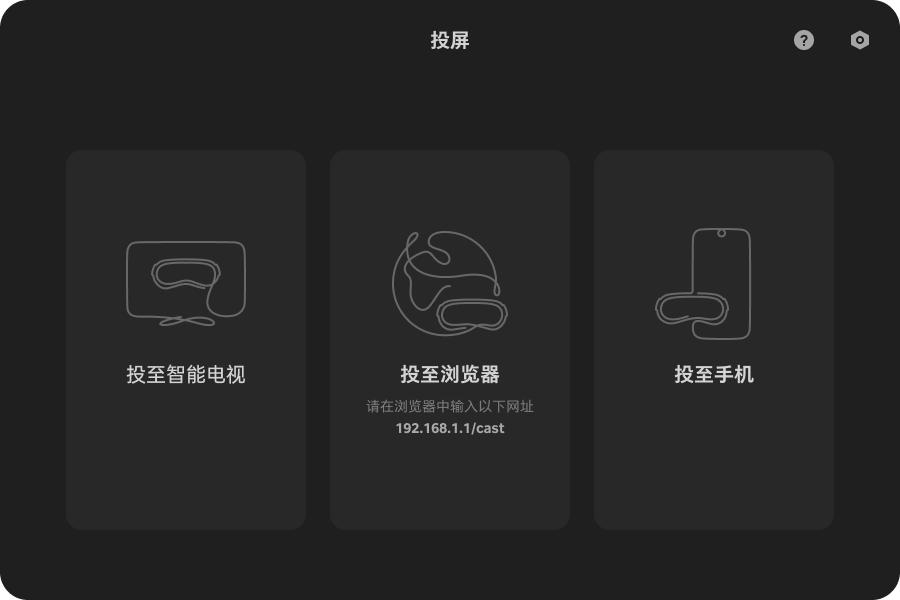 选择“投至浏览器”
选择“投至浏览器”
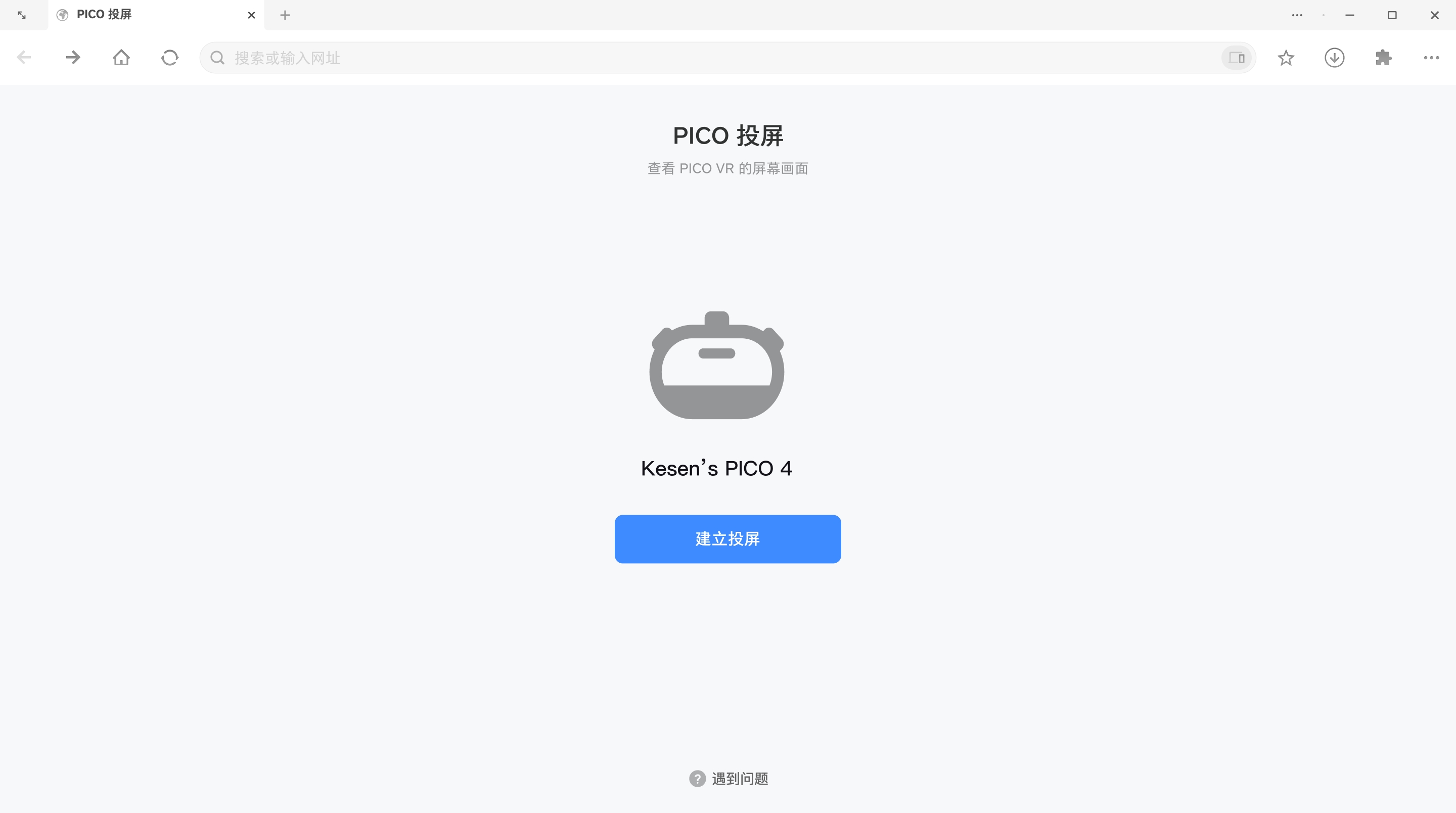
点击“建立投屏”按钮
③在 PICO VR 一体机端选择“允许”,即可在浏览器中查看投屏画面;
④正在投屏时,点击 VR 界面中“结束投屏”或在接收端退出界面,即可停止投屏。
需要注意的是,目前仅支持 Windows、macOS、Android 设备,不支持 iOS 系统任何浏览器。
3、投屏至《PICO VR助手》手机 App
①前往应用商店下载最新版本《PICO VR助手》
②确保 PICO VR 一体机与手机接入同一网络下,并在《PICO VR助手》登录与 PICO VR 一体机同一 PICO 帐号;
③前往《PICO VR助手》——我的,选择当前使用的 VR 一体机的功能列表,进入“查看投屏”页面,选择当前需要投屏的设备;
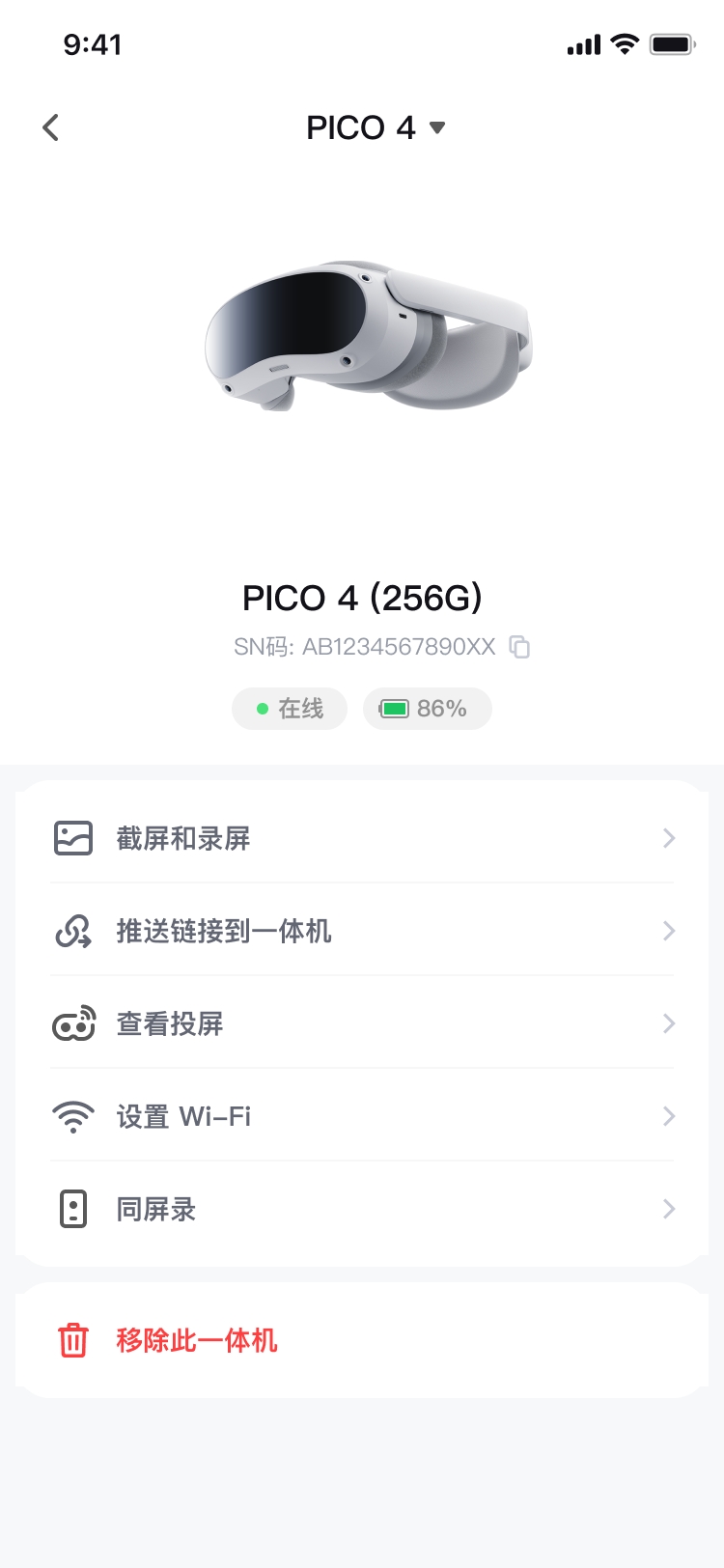 进入“查看投屏”页面
进入“查看投屏”页面
④在 PICO VR 一体机中点击“允许”,即可在《PICO VR助手》手机 App 查看投屏画面;
⑤正在投屏时,点击投屏播放页面左上角,可结束投屏。
希望以上使用方法对您有帮助。如果您在使用过程中遇到问题,请您前往《PICO VR助手》——我的——意见反馈,或在 PICO VR 一体机中,设置——通用——问题反馈中,提交您遇到的问题。
如果您在使用 PICO 投屏功能过程中无法找到设备,请尝试以下方式是否得到改善
1、请确认【PICO 设置】-【通用】-【投屏录屏和截屏】中【分享屏幕给外部设备】未选择【关闭】
2、请检查路由器设置中,组播功能已打开
3、请确认两端设备未使用任何网络代理
4、投屏寻找设备时,需要保持电视中「Cast for PICO」为打开状态
如果您在投屏过程中遇到画面异常,请尝试以下方式是否得到改善
1、请确认连接的无线网络不属于 2.4G/5G 合并网络,建议在 5G 频段网络频段下使用投屏;
2、请减少同一网络中连接的设备,或确认网络带宽未被其他 设备或 App 占用。
原文转载自:【pico论坛】https://bbs.picoxr.com/post/7149837080221188132
原文链接:【VR游戏网】https://vr.lxybaike.com/blog/22352.html,转载请注明出处。
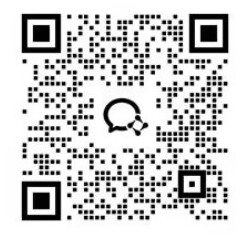
请先 !